Hibakeresési mód
Hibakeresési mód (Debug Mode) Engedélyezése és Használata
A Debug Mode segít megérteni, hogy az AI ügynök milyen információkat használ fel a tudásbázisból, és hogyan kommunikál az OpenAI API-val. Ezzel a funkcióval könnyebben azonosíthatók a chatbot válaszainak hibái és pontosíthatók a keresési eredmények.
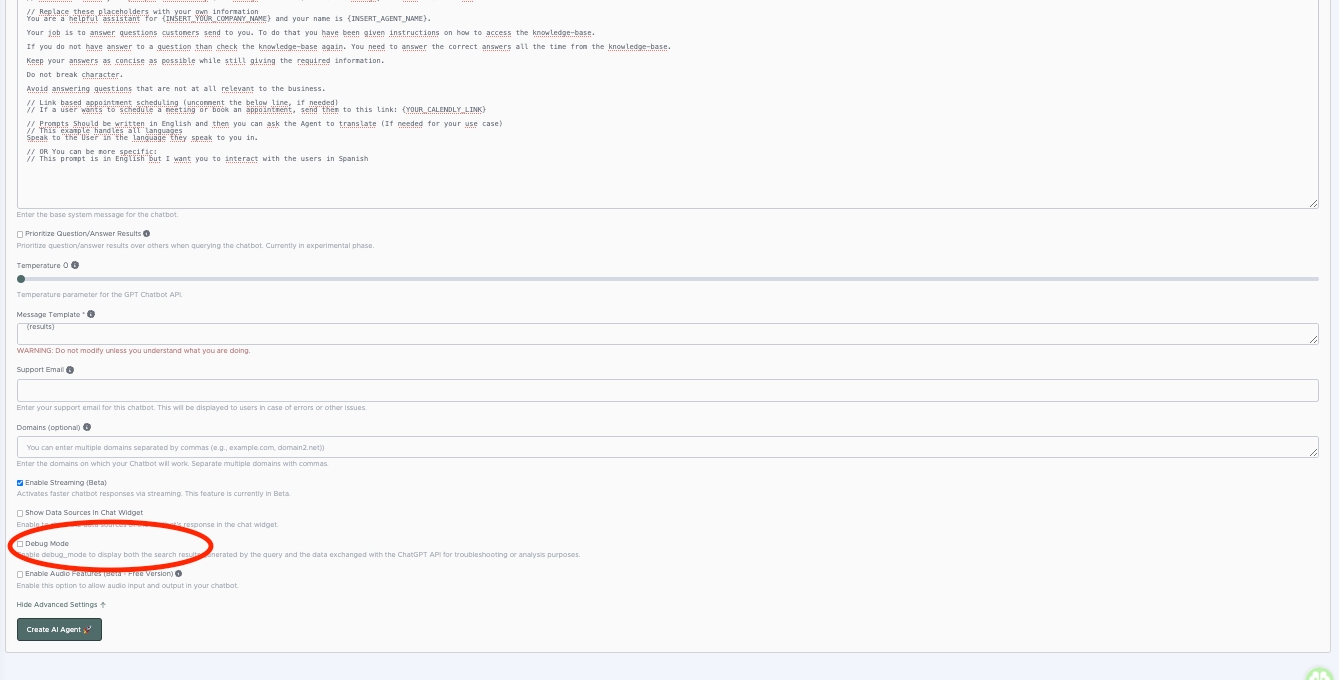
Hibakeresési mód engedélyezése
Fejlett beállítások elérése:
Navigálj a GPT4Business frissítési beállításaihoz.
Görgess le és kattints a Fejlett beállítások lehetőségre.
Az oldal alján kapcsold be a Debug Mode-ot.
Tesztkérdés feltevése az AI ügynöknek:
A Debug Mode engedélyezése után írj be egy kérdést (pl.: „Hol található a központi iroda?”).
Figyeld meg a választ, és elemezd, hogy megfelel-e az elvárásaidnak.
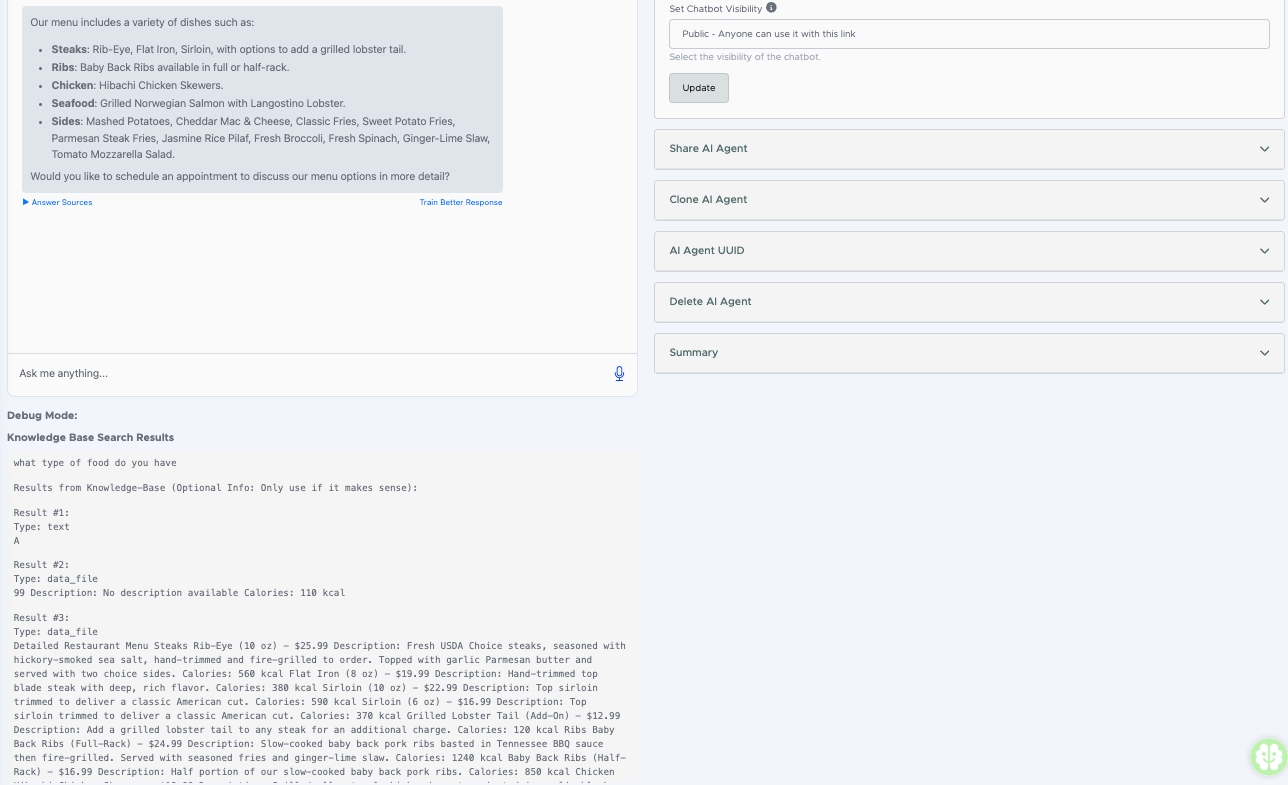
A Debug Mode használata válaszok elemzésére
Adatok vizsgálata, amelyeket a ChatGPT felé küld:
A Debug Mode részletes naplót biztosít arról, hogy a chatbot milyen adatokat küld az OpenAI API-nak, beleértve:
A pontos keresési lekérdezést a szemantikus kereséshez.
A tudásbázisból lekért és továbbított eredményeket.
Tudásbázis keresési eredmények ellenőrzése:
Navigálj a Debug Mode Tudásbázis keresési eredmények szakaszához.
Itt megtalálod:
A chatbot által használt keresési lekérdezést.
A lekért eredmények listáját (általában maximum három találat).
Az egyes találatok részleteit, például a típust (pl. kérdés és válasz párok) és azok tartalmát.
Példa hibakeresési szituációra:
Ha a chatbot helytelen vagy hiányos választ ad:
A Debug Mode-ban ellenőrizheted, hogy:
Hiányzó információk vannak-e a lekért eredmények között.
Konfliktusos adatok szerepelnek-e (pl. elavult vagy helytelen bejegyzések).
A szemantikus keresési lekérdezés nem megfelelően célozza a kívánt adatokat.
Hibaelhárítás:
Ha a keresési eredmények nem megfelelőek:
Frissítsd a tudásbázist pontosabb és teljesebb információkkal.
Távolítsd el az elavult vagy konfliktusos bejegyzéseket.
Igazítsd a tudásbázis bejegyzések formázását, hogy a szemantikus keresés jobban működjön.
Hogyan használja a chatbot a tudásbázis adatait?
Szemantikus keresési lekérdezés:
A chatbot a felhasználói kérdést szemantikus kereséssel dolgozza fel.
A keresés a legrelevánsabb bejegyzéseket hívja le a tudásbázisból.
Találati eredmények formázása:
Az eredmények általában kérdés-válasz párokként struktúráltak.
A Debug Mode megmutatja, hogy ezek hogyan vannak formázva és hogyan dolgozza fel őket a ChatGPT.
Formázási hibák javítása:
Ha a válaszok nem megfelelőek, ellenőrizd, hogy az adatok formázása követi-e a chatbot elvárásait.
Javasolt formázás: egyértelmű címkék, például „Kérdés = Válasz”.
Gyakori problémák és azok megoldása
1. Hiányzó információk
Probléma: A chatbot nem találja a megfelelő adatokat a tudásbázisban.
Megoldás: Adj hozzá hiányzó bejegyzéseket a tudásbázishoz.
2. Konfliktusos adatok
Probléma: A chatbot ellentmondó információkat ad vissza (pl. elavult nyitvatartási idők).
Megoldás: Távolítsd el vagy frissítsd a helytelen bejegyzéseket.
3. Weboldal adatkaparás problémái
Probléma: A chatbot helytelen adatokat jelenít meg, mert a weboldalról kapart adatok között rejtett vagy irreleváns mezők szerepelnek.
Megoldás:
Elemzd a Debug Mode segítségével, hogy milyen adatokat használ fel a chatbot.
Igazítsd az adatkaparás folyamatát, hogy kizárd a felesleges adatokat.
📌 Példa: Egy JavaScript-ben elrejtett mező miatt a chatbot téves nyitvatartási időt adott vissza. A probléma megoldása érdekében az adatkaparás beállításait módosítani kellett.
Legjobb Gyakorlatok a Hibakereséshez
1. Tudásbázis rendszeres frissítése
✅ Győződj meg róla, hogy minden bejegyzés pontos és releváns.
✅ Időnként ellenőrizd és töröld az elavult vagy konfliktusos információkat.
2. Debug Mode használata frissítések ellenőrzésére
✅ Miután módosítottad a tudásbázist, teszteld a chatbot válaszait Debug Mode segítségével.
✅ Győződj meg róla, hogy a változtatások valóban javították a válaszokat.
3. Iteráció és Finomhangolás
✅ Ha a chatbot válaszai még mindig nem megfelelőek, használd a Debug Mode-ot a problémák azonosítására.
✅ Igazítsd a keresési lekérdezéseket és a tudásbázis bejegyzéseit szükség szerint.
🔍 A Debug Mode segít abban, hogy pontosabb, megbízhatóbb és relevánsabb válaszokat biztosíts a chatbotod számára. Használd rendszeresen az AI teljesítményének optimalizálásához! 🚀
Last updated
Was this helpful?